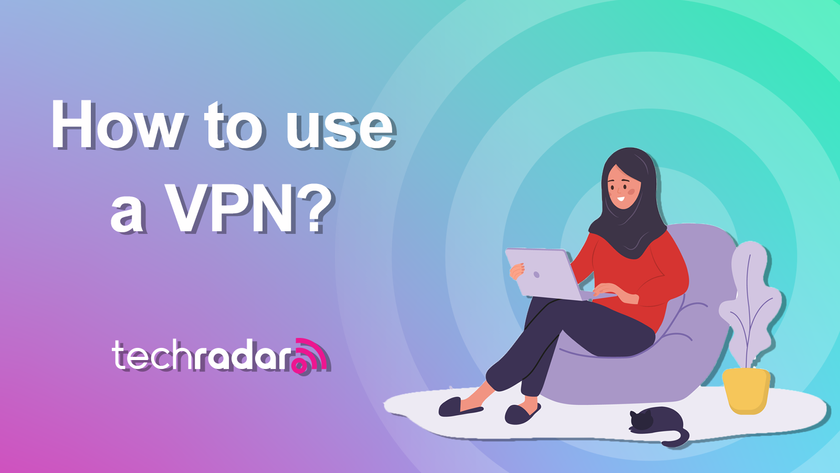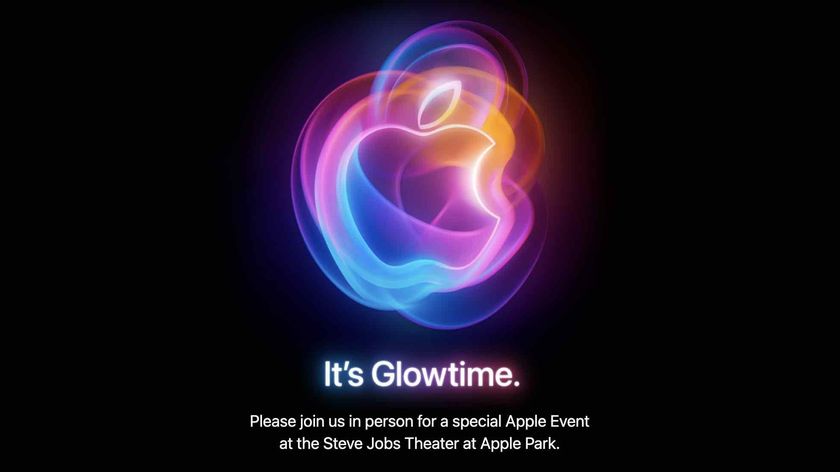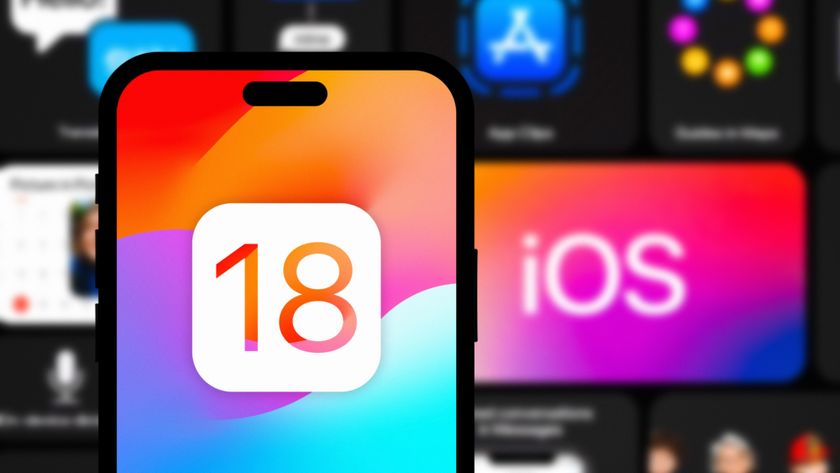Så stänger du av adaptiva triggers och haptisk feedback på PS5
Du kan inaktivera specialfunktionerna på PS5 DualSense-handkontrollen.

Vi älskar PS5 DualSense-kontrollerns adaptiva triggers och haptiska feedback och har blivit särskilt imponerade av hur teknologin inuti PS5-kontrollern kan ha en sådan transformerande effekt för gaming. Men visste du att det även går att stänga av funktionerna?
Du kanske undrar varför du någonsin skulle vilja det, men det extra motstånd som funktionerna ger kan exempelvis visa sig vara utmanande för spelare med tillgänglighetsproblem, eller så kanske du bara tycker att de är distraherande när du spelar vissa spel. De olika funktionerna kan också vara svåra för yngre spelare att förstå i början. Att ha adaptiva triggers och haptisk feedback aktiverade dränerar också DualSense-kontrollens batteri snabbare.
Om du befinner dig i något av dessa läger eller bara vill få ut fler timmars gaming från din handkontroll, kan du snabbt och enkelt stänga av adaptiva triggers och haptisk feedback på PS5.
- PS5 vs Xbox Series X: vilken konsol ska du köpa?
- Här är de bästa PS5-spelen just nu
- Så här använder du PS5 DualSense-kontrollern på en PC
Gå in på inställningar
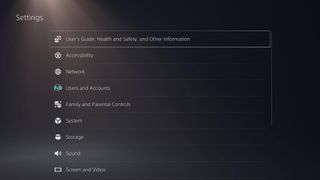
På hemskärmen för PS5, gå du in på Settings (Inställningar), som finns i det övre högra hörnet av skärmen bredvid din profilikon.
Skrolla sedan ner till "Accessibility" (Hjälpmedel) och sedan till "Controllers" (Handkontroller). Här hittar du en rad inställningar som låter dig justera avtryckareffektens styrka och om du vill inaktivera haptisk feedback.
Så stänger du av adaptiva triggers på PS5
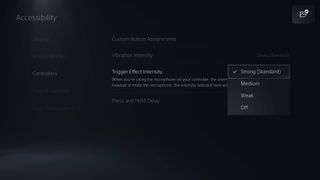
I menyn "Handkontroller" kan du välja mellan följande alternativ när du använder DualSense-kontrollerns adaptiva triggers för att passa dina önskemål:
- Weak/svag
- Medium/medel
- Strong/stark (standard)
- Off/av
De olika alternativen kan vara att föredra istället för att stänga av kontrollerns adaptiva triggers helt, om du exempelvis fortfarande vill uppleva effekten fast med mindre intensitet. Men om du vill stänga av funktionen helt, väljer du helt enkelt alternativet "Off" (Av).
Få daglig insikt, inspiration och erbjudanden i din inkorg
Registrera dig för senaste nyheter, recensioner, åsikter, toppteknologiska erbjudanden och mer.
Så stänger du av haptisk feedback på PS5
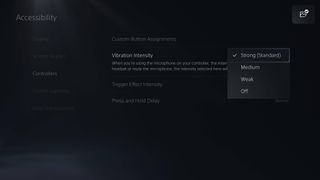
Du kommer att få samma alternativ när det kommer till att välja dina haptiska feedback-inställningar, vilket i grunden är en mycket mer avancerad version av den rumble-feedback vi har varit vana vid under de senaste decennierna.
- Weak/svag
- Medium/medel
- Strong/stark (standard)
- Off/av
Om du vill stänga av haptisk feedback, väljer du "Vibration Intensity" (Vibrationsstyrka) och ställer in den på "Off" (Av). Men som vi nämnde tidigare kan det fungera bättre för vissa spelare att bara sänka intensiteten i funktionen istället för att stänga av den helt.
Om du äger flera DualSense PS5-kontrollers måste du göra samma process för var och en. Om du vill ändra inställningarna för adaptiva triggers eller haptisk feedback kan du göra det när du vill. Då går du helt enkelt tillbaka till samma meny och väljer önskad nivå på inställningen, med "Strong" (Stark) som standard.
- Köp PlayStation 5: Senaste nytt och lagerinformation

Amanda Westberg har varit en del av TechRadar-projektet sedan starten 2018 och sitter nu på rollen som chefsredaktör för TechRadar i Norden. Under sin tid på hemsidan har hon hunnit skriva tusentals artiklar och håller noggrann koll på teknikvärlden och dess trender. Som en gamer och träningsentusiast har hon en förkärlek för allt gaming- och fitnessrelaterat, där bland annat smartklockor är en favoritkategori att skriva om.